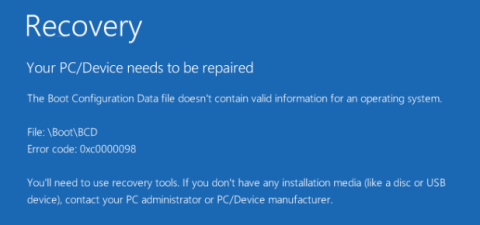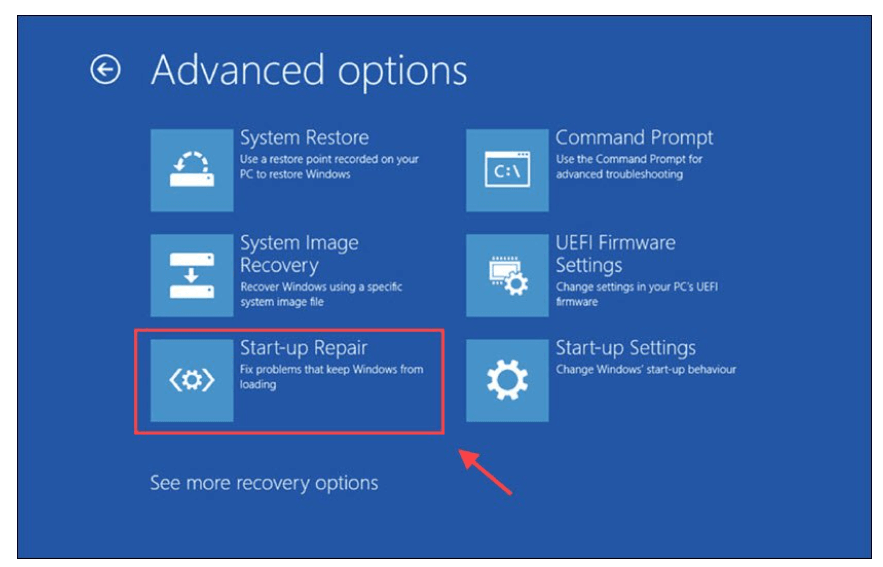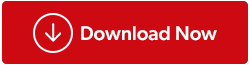Ralat ini biasanya berlaku semasa proses permulaan, apabila Data Konfigurasi Boot (BCD), yang direka bentuk untuk menyediakan set maklumat yang diperlukan untuk memuatkan OS, gagal berbuat demikian. Sekiranya BCD ternyata hilang atau rosak, PC Windows anda tidak akan memuatkan sistem pengendalian dan sebaliknya memberi anda kod ralat 0x0000098 .
Walaupun sesetengah pengguna juga telah melaporkan berlakunya kod ralat 0x0000098 selepas mengklon OS atau menaik taraf kepada Windows 10 versi terbaharu, pengguna telah dihalang daripada boot PC. Selain daripada dua situasi ini, kod ralat 0x0000098 juga boleh berlaku disebabkan oleh pelbagai sebab, seperti ketidakserasian pemacu cakera keras , RAM buruk, virus dalam sektor but & sebagainya. Tetapi apa pun sebabnya, anda perlu memperbaikinya secepat mungkin!
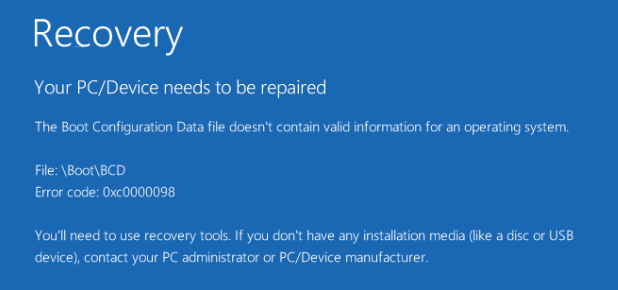
3 Cara Teratas Disyorkan Untuk Membetulkan Kod Ralat 0x0000098
Bagaimana Untuk Membetulkan Kod Ralat 0x0000098? Proses Langkah Demi LangkahRujuk Tangkapan Skrin
| Cara 1 – Gunakan Pembaikan Permulaan |
- But PC anda menggunakan cakera persediaan anda (USB/DVD/CD)
- Pilih untuk Membaiki pilihan Komputer anda > Selesaikan Masalah > Pilihan Lanjutan > Pembaikan Permulaan
- Pembaikan Permulaan akan mengimbas pemasangan anda & membetulkan isu yang diketahui jika ada.
|
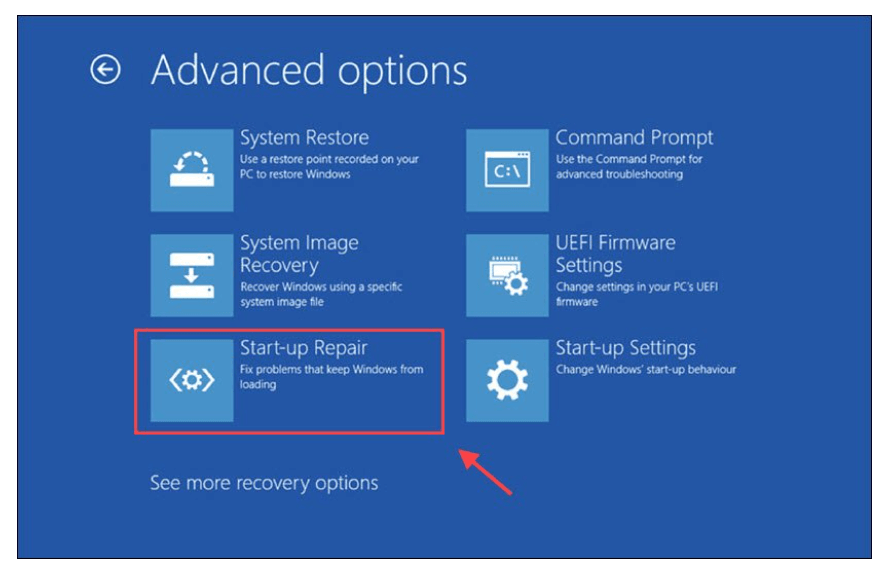 |
| Cara 2 – Kemas kini Pemacu Pemacu Keras Bermasalah
(Cara Disyorkan) |
- Untuk Kemas Kini Secara Automatik Semua Pemacu Yang Ralat/Hilang/Tidak Serasi/Rosak, Pasang Penjagaan Pemandu Pintar
- Lancarkan Pengemaskini Pemacu > Klik Imbas Sekarang
- Daripada Senarai Pemacu, Sama ada Kemas Kini Pemacu Hard Drive Atau Klik Pada Kemas Kini Semua
( Baca Lebih Lanjut Mengenai Penjagaan Pemandu Pintar ) |
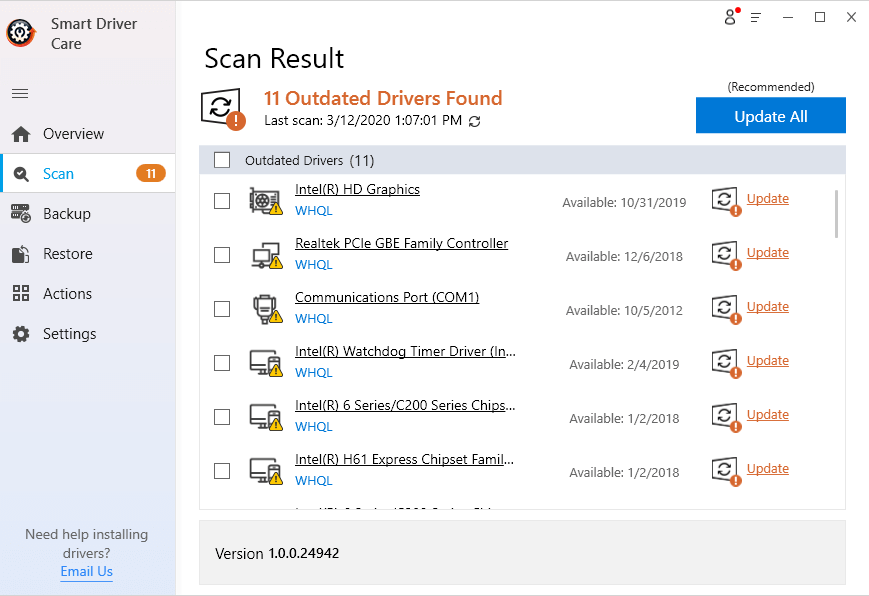 |
| Cara 3 – Gunakan Utiliti CHKDSK |
- Pergi Ke Prompt Perintah Daripada Pemacu Pemulihan Windows
- Taip arahan: chkdsk C: /f & tekan Enter (Ganti C dengan huruf pemacu di mana anda telah memasang Windows)
|
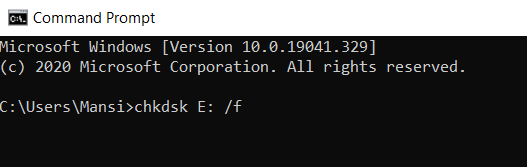 |
Bagaimana Untuk Menyelesaikan Kod Ralat 0x0000098 Pada Windows 10 PC?
Nah, bagi majoriti pengguna, tiga penyelesaian pertama akan berfungsi untuk menyelesaikan mesej ralat "PC/Peranti Anda Perlu Dibaiki" dengan kod ralat 0x0000098. Malangnya, jika ia tidak berkesan untuk anda, jangan risau, berikut adalah beberapa penyelesaian praktikal yang patut dicuba.
Betulkan 1 – Baiki Data Konfigurasi But Untuk Menyelesaikan Kod Ralat Windows 0x0000098.
Ikuti arahan dengan teliti:
- Pergi ke tapak web Microsoft & pasang Alat Penciptaan Media.
- Setelah alat dimuat turun, klik kanan pada fail .exe & Run as Administrator.
- Anda perlu menerima perjanjian rasmi dan klik pada butang Seterusnya untuk meneruskan.
- Pilih pilihan "Buat Media Pemasangan Untuk PC Lain" & klik Seterusnya.
- Anda akan diminta untuk memilih bahasa, seni bina & edisi.
- Pastikan anda nyahpilih pilihan "Gunakan Pilihan Disyorkan Untuk PC Ini."
- Berdasarkan sifat komputer anda, pilih versi OS yang betul.
- Pada tetingkap seterusnya, anda perlu memasang pemacu kilat USB anda & klik butang Seterusnya.
- Klik pada Selesaikan Masalah > Pilihan Lanjutan > Prompt Perintah.
- Pada tetingkap CMD, laksanakan arahan berikut:
bootrec /rebuildbcd (Tekan Enter)
bootrec /fixmbr (Tekan Enter Lagi)
bootrec /rebuildbcd (Tekan Enter)
bootrec /fixboot (Tekan Enter Lagi)
- But semula komputer anda untuk melaksanakan perubahan dengan jayanya!
Jika semuanya berfungsi dengan baik, anda tidak akan melihat kod ralat Windows 0x0000098 dengan mesej "PC/Peranti Anda Perlu Dibaiki".
Betulkan 2 – Jalankan SFC Untuk Menyelesaikan Kod Ralat Windows 0x0000098
Nah, sekiranya anda tidak dapat membina semula BCD dengan jayanya, atau anda masih menyaksikan kod ralat yang menjengkelkan ini pada PC anda. Cuba jalankan SFC (Pemeriksa Fail Sistem) , melaksanakan baris arahan sudah pasti boleh membantu anda mencari dan membaiki fail sistem yang rosak.
- Lancarkan Prompt Perintah
- Taip baris arahan berikut:
SFC /scannow
- Tekan butang Enter
- Tunggu sehingga proses pengimbasan selesai
Mudah-mudahan, ini akan membantu anda menyelesaikan kod ralat Windows 10 0x0000098!
Betulkan 3 – Baiki Imej Windows
Melaksanakan baris arahan berikut ternyata sangat membantu beberapa pengguna Windows untuk membetulkan kod ralat 0x0000098. Ikuti langkah dengan teliti.
- Lancarkan Prompt Perintah
- Taip baris arahan berikut:
DISM /Dalam Talian /Imej Pembersihan /RestoreHealth
- Tekan butang Enter & tunggu sehingga proses selesai, ini mungkin mengambil masa 15-20 minit, jadi anda perlu bersabar
- Sekiranya baris arahan yang disebutkan di atas tidak berfungsi untuk membaiki Imej Tetingkap, anda boleh melaksanakan yang berikut (pada satu masa)
- Taip baris arahan berikut:
Dism /Imej:C:\luar talian /Cleanup-Image /RestoreHealth /Sumber:c:\test\mount\windows (Tekan Enter Key)
Dism /Online /Cleanup-Image /RestoreHealth /Sumber:c:\test\mount\windows /LimitAccess (Tekan Enter Key)
Setelah proses selesai, semak sama ada anda masih menghadapi kod ralat Windows 10 0x0000098!
Teruskan berhubung dengan kami jika anda ingin membaca lebih banyak artikel penyelesaian masalah sedemikian !